如何下載 Windows 11 22H2 ISO 文件

這是有關如何在您的計算機上下載 Windows 11 22H2 ISO 文件的指南。微軟為 Windows 11 22H2 ISO 文件提供了多種下載選項,其中包括可通過支持網站訪問的直接下載鏈接。也可以使用媒體創建工具和 Windows 11 設置助手下載 ISO 文件。
如果您不知道 Rufus 是什麼,讓我解釋一下,它是一個免費的開源程序,允許您下載適用於 Windows 11 和 10 以及其他版本的 Windows 的 ISO 文件。此工具可用於創建可啟動的 USB 媒體和格式化 USB 驅動器。
什麼是 ISO 文件?
ISO 文件是存檔文件,其中包含光盤(如 CD 或 DVD)上的數據副本。它通常用於備份光盤以及更方便的數據存儲。ISO 映像也稱為 ISO 映像。它們主要用於備份光盤或放置要寫入光盤的大文件。
因此,我們可以說它的主要功能是創建光盤的副本,然後將其存儲,直到需要刻錄具有相同數據的新光盤。
如何下載 Windows 11 22H2 ISO 文件
本文將向您展示如何以三種不同的方式下載 Windows 11 22H2 ISO 文件。現在讓我們看看它們是如何工作的:
1]通過微軟網站
以下是通過微軟網站下載 Windows 11 22H2 ISO 文件的方法:
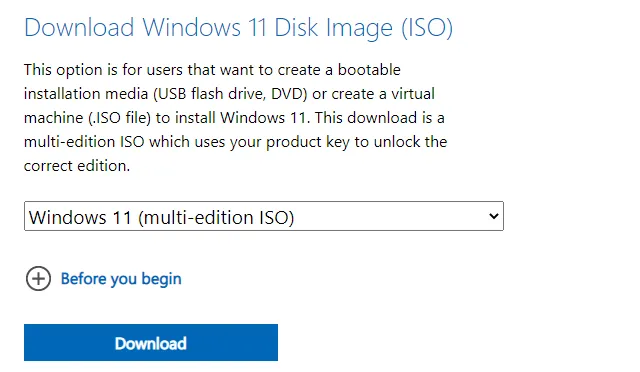
- 向下滾動到下載 Windows 11 磁盤映像 (ISO)部分並選擇Windows 11選項。
- 現在點擊“下載”按鈕。
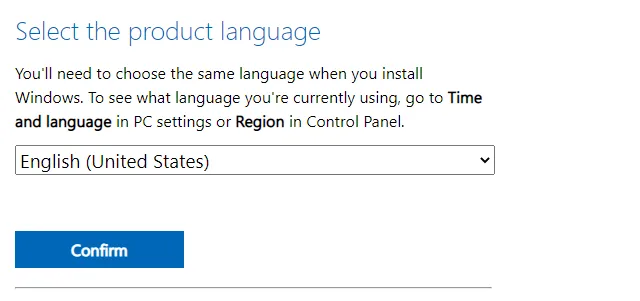
- 然後選擇要安裝的語言。
- 接下來,單擊“確認”按鈕。
- 單擊64 位下載按鈕。它將在您的計算機上保存 Windows 11 22H2 ISO 文件。
完成上述步驟後,您的計算機將開始將圖像下載到您的設備。然後,您可以從中創建可啟動媒體,或創建可以安裝操作系統的虛擬機。
2]使用媒體創建工具
這些步驟將引導您完成使用媒體創建工具下載 Windows 11 ISO 文件的過程:
- 訪問 Microsoft 支持網站。
- 向下滾動到創建 Windows 11 安裝媒體部分,然後單擊立即下載按鈕。
- 啟動文件資源管理器 ( Win+E ) 並導航到下載文件夾。
- 雙擊MediaCrationToolW11.exe文件。
- 當 UAC 出現在屏幕上時,單擊“是”按鈕。
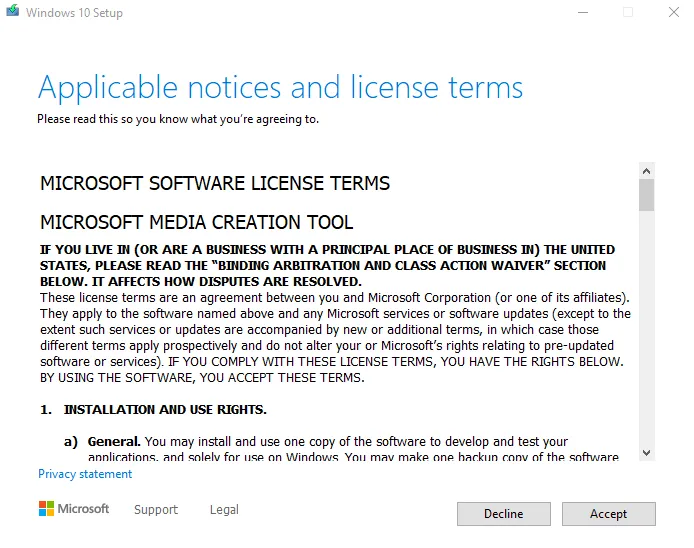
- 接受適用的通知和許可條款。
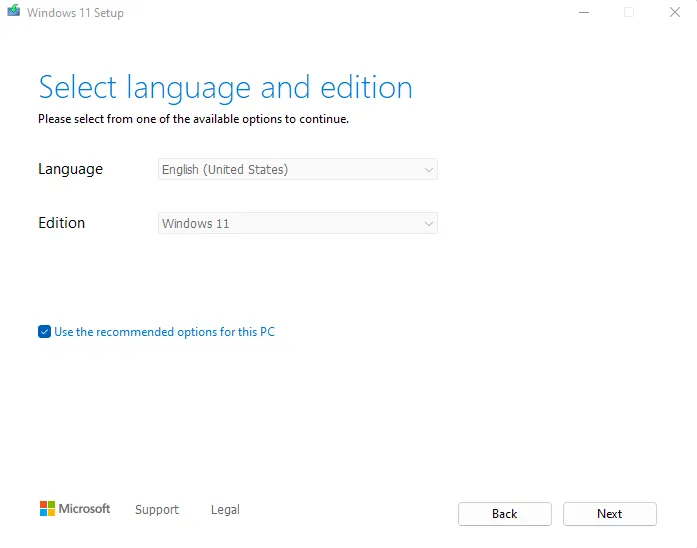
- 單擊“下一步”按鈕。
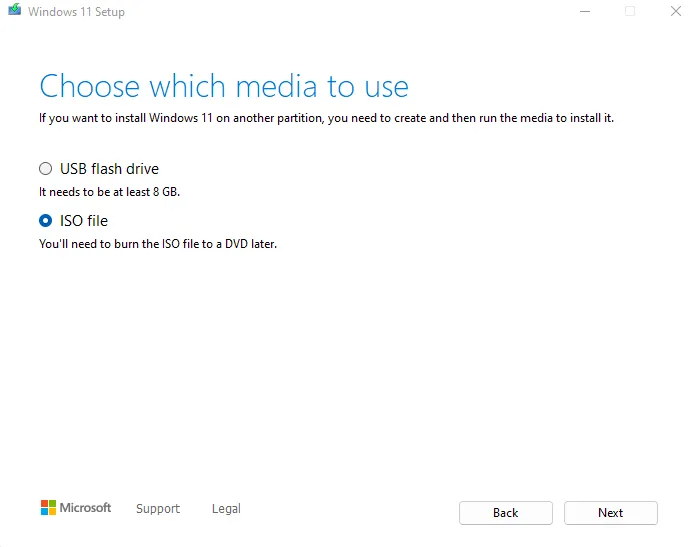
- 如果 Windows 詢問您要使用哪種類型的媒體,請選擇ISO 文件選項。
- 單擊下一步繼續。
- 然後選擇要保存 ISO 文件的位置。
- 命名 ISO 文件並單擊保存按鈕。
- 然後單擊完成按鈕。
完成這些步驟後,應用程序將在下載內容後創建一個 ISO 文件。
3]使用安裝助手
要下載 Windows 11 22H2 ISO 文件,您將需要設置助手,這是一個相對簡單的過程。這裡需要注意的是,此方法需要高速互聯網連接才能下載 Windows 11 22H2。如果您連接到快速網絡,請按照以下步驟下載文件。下載 ISO 文件的方法如下:
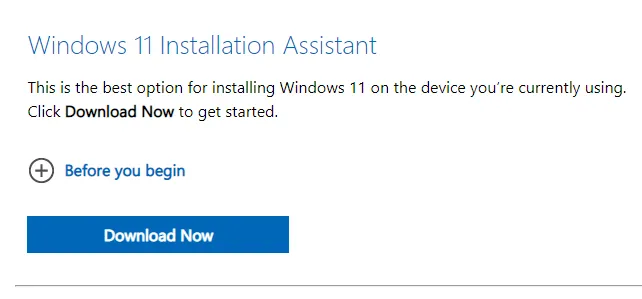
- 在 Windows 11 設置助手部分,單擊立即下載按鈕。
- 出現 UAC 提示時單擊“是”。
- 進入下一個網頁後,單擊立即更新。
- 然後找到要保存安裝文件的位置。
- 給它一個名字,然後單擊保存。
- 下載文件後,雙擊WindowsUpgrade_setup並按照屏幕上的說明安裝 Windows 11 22H2。
資料來源:Howtoedge



發佈留言